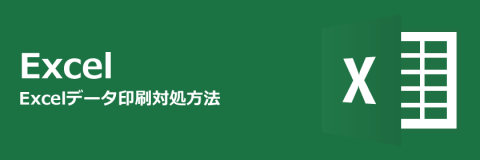なぜかExcelの記事が人気なので(いまさら聞けない!10秒で複数のExcel(Book・シート)を結合して1つにまとめる方法)ついでに一つご紹介。
Excelで作業するとき、住所が1行表示されている場合があります。
こんな感じで
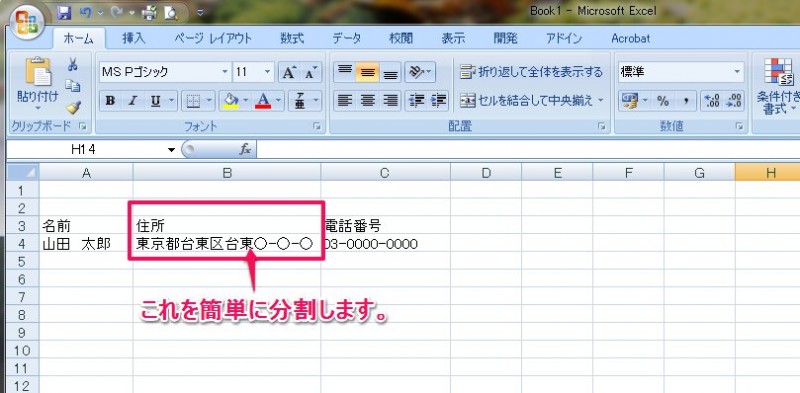
これを 都道府県 別に分割します。
とても簡単ですので、やってみましょう。
目次
このコードをコピペするだけ!超簡単
この関数をコピペします。
[php]
=IF(MID(B3,4,1)="県",LEFT(B3,4),LEFT(B3,3))
[/php]
たったこれだけ。
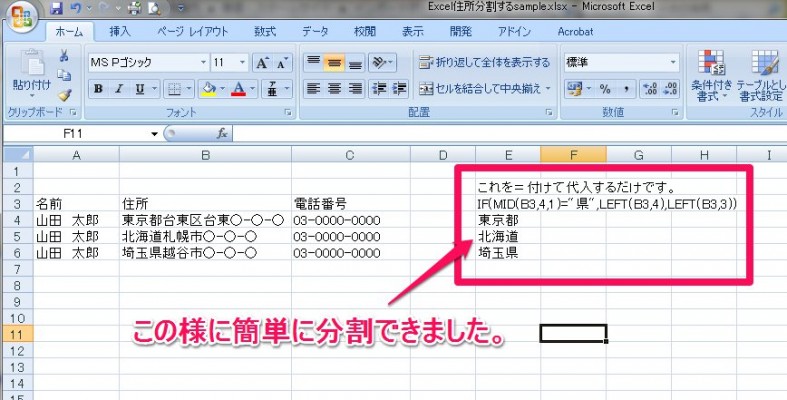
こうやってExcelの住所が分割できます。
「え?」と思いましたか?
そうですね。
もう少し詳しく説明します。
[php]
=IF(MID(B3,4,1)="県",LEFT(B3,4),LEFT(B3,3))
[/php]
B3が分割したいセルになります。
住所がC5のセルなら
[php]
=IF(MID(c5,4,1)="県",LEFT(c5,4),LEFT(c5,3))
[/php]
こうなります。
これなら初心者でも簡単にできますね。
ダウンロードする
サンプルを用意しましたので、ご利用下さい。